win10系统安装不了ie浏览器怎么办-win10系统安装不了ie浏览器解决方法
来源:插件之家
时间:2023-03-19 18:53:33 120浏览 收藏
一分耕耘,一分收获!既然打开了这篇文章《win10系统安装不了ie浏览器怎么办-win10系统安装不了ie浏览器解决方法》,就坚持看下去吧!文中内容包含等等知识点...希望你能在阅读本文后,能真真实实学到知识或者帮你解决心中的疑惑,也欢迎大佬或者新人朋友们多留言评论,多给建议!谢谢!
win10系统安装不了ie浏览器怎么办?电脑系统在升级到win10之后,原本默认的ie浏览器就变成了升级版的edge浏览器,而原本的ie浏览器就无法装上了,虽然edge浏览器的各方面比ie浏览器更好,但有些用户还是想要换回ie浏览器,下面就由小编为大家带来win10系统安装不了ie浏览器解决方法。

win10系统安装不了ie浏览器解决方法
1、打开win10电脑桌面,按下“win”+“R”键打开运行菜单,输入“control”确定打开控制面板。

2、设置查看方式为“类别”,然后点击“程序”进入程序控制窗口。
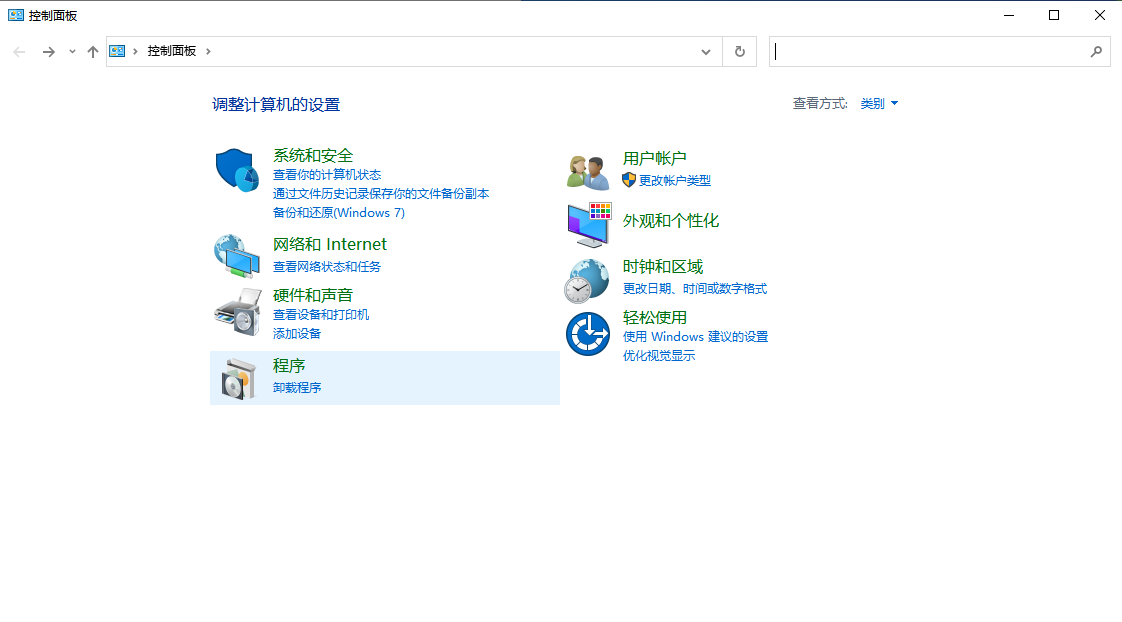
3、点击“程序和功能”里面的“启用或关闭Windows功能”。
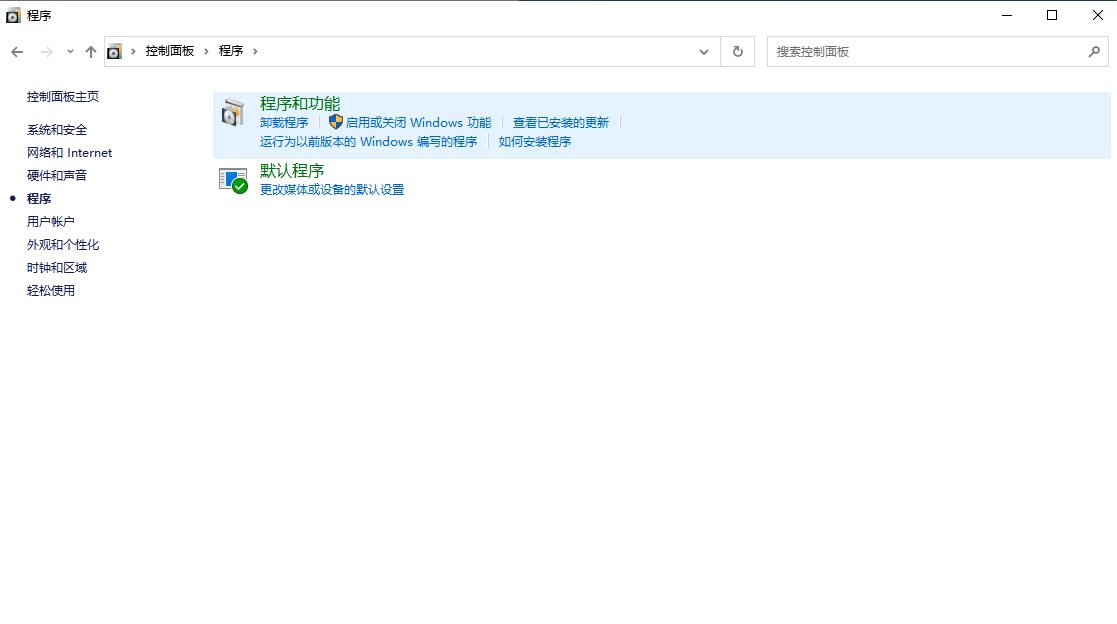
4、在新弹出的Windows功能窗口,找到“Internet Explorer11”菜单项,取消前面的勾选。
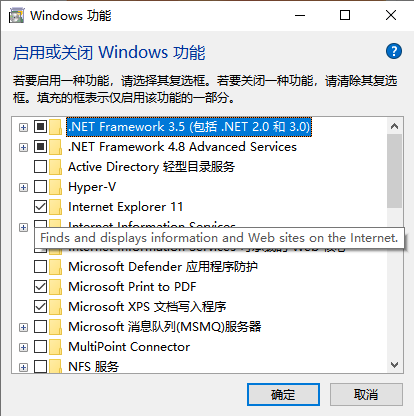
5、在新弹出的提示窗中,点击“是”。

6、这样就将原来的Windows10系统IE11浏览器卸载了,同时提示重新启动电脑。再次重启电脑后,重复上述操作,选中Internet Explorer11前面的复选框点击确定 ,这样电脑就重新安装新的IE11浏览器。如果还是不能解决ie浏览器的问题的话,还可以直接在网上搜索ie浏览器安装包,下载安装到电脑上即可。
以上便是win10系统安装不了ie浏览器怎么办-win10系统安装不了ie浏览器解决方法的全部内容了,更多精彩内容敬请关注golang学习网。
本篇关于《win10系统安装不了ie浏览器怎么办-win10系统安装不了ie浏览器解决方法》的介绍就到此结束啦,但是学无止境,想要了解学习更多关于文章的相关知识,请关注golang学习网公众号!
-
501 收藏
-
501 收藏
-
501 收藏
-
501 收藏
-
501 收藏
-
171 收藏
-
482 收藏
-
240 收藏
-
109 收藏
-
139 收藏
-
202 收藏
-
332 收藏
-
179 收藏
-
131 收藏
-
292 收藏
-
269 收藏
-
401 收藏
-

- 前端进阶之JavaScript设计模式
- 设计模式是开发人员在软件开发过程中面临一般问题时的解决方案,代表了最佳的实践。本课程的主打内容包括JS常见设计模式以及具体应用场景,打造一站式知识长龙服务,适合有JS基础的同学学习。
- 立即学习 543次学习
-

- GO语言核心编程课程
- 本课程采用真实案例,全面具体可落地,从理论到实践,一步一步将GO核心编程技术、编程思想、底层实现融会贯通,使学习者贴近时代脉搏,做IT互联网时代的弄潮儿。
- 立即学习 516次学习
-

- 简单聊聊mysql8与网络通信
- 如有问题加微信:Le-studyg;在课程中,我们将首先介绍MySQL8的新特性,包括性能优化、安全增强、新数据类型等,帮助学生快速熟悉MySQL8的最新功能。接着,我们将深入解析MySQL的网络通信机制,包括协议、连接管理、数据传输等,让
- 立即学习 500次学习
-

- JavaScript正则表达式基础与实战
- 在任何一门编程语言中,正则表达式,都是一项重要的知识,它提供了高效的字符串匹配与捕获机制,可以极大的简化程序设计。
- 立即学习 487次学习
-

- 从零制作响应式网站—Grid布局
- 本系列教程将展示从零制作一个假想的网络科技公司官网,分为导航,轮播,关于我们,成功案例,服务流程,团队介绍,数据部分,公司动态,底部信息等内容区块。网站整体采用CSSGrid布局,支持响应式,有流畅过渡和展现动画。
- 立即学习 485次学习
